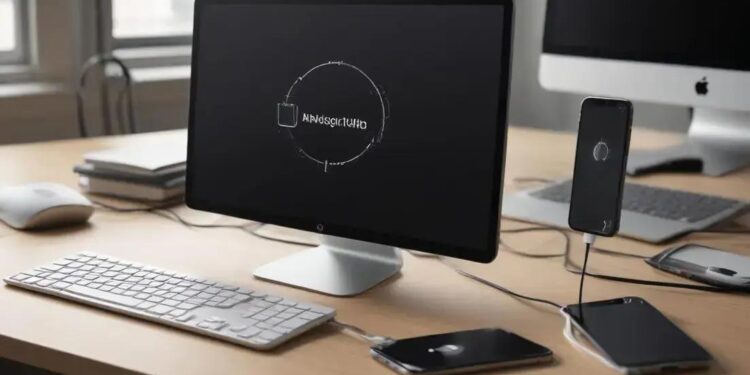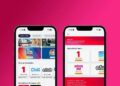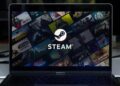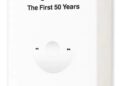Já ficou com o iPhone travado em uma situação que parecia sem saída? O Modo DFU iPhone pode ser o recurso que salva seu aparelho quando ele para de responder ou não inicializa corretamente. Muitas vezes confundido com o modo de recuperação, o DFU (Device Firmware Update) atua em um nível mais profundo, permitindo restaurar e corrigir falhas graves de software. Por isso, entender quando e como ativá-lo é fundamental para quem quer evitar idas caras à assistência técnica ou perda de dados importantes.
Neste guia, você vai encontrar instruções claras para colocar seu iPhone em modo DFU, adaptadas para diferentes modelos, do mais recente com Face ID aos clássicos com botão físico. Acompanhe também os cuidados antes de iniciar e os passos para restaurar seu aparelho usando o iTunes ou Finder. Vamos abordar ainda problemas comuns que podem surgir nesse processo e como resolvê-los. Se algum dia seu iPhone travar, saiba que essa leitura poderá ser seu melhor recurso. Continue comigo para dominar essa técnica simples, mas poderosa.
O Que é o Modo DFU e Quando Usá-lo?
O Modo DFU (Device Firmware Update) é um estado especial do iPhone que permite a interação direta com o firmware do dispositivo, ignorando tanto o sistema operacional quanto o carregador de boot. Ao contrário do modo de recuperação tradicional, o DFU possibilita uma restauração completa do aparelho, mesmo que o iOS esteja corrompido ou o dispositivo não ligue normalmente. Isso o torna uma ferramenta essencial para técnicos e usuários avançados que precisam solucionar problemas sérios relacionados ao software do iPhone.
Este modo é particularmente útil para desenvolvedores, técnicos em hardware e usuários que trabalham com edição de vídeo, música, e modelagem 3D, pois garante que o aparelho possa ser restaurado, recuperando funções críticas que impactam diretamente a produtividade. Por exemplo, um vídeo editor que depende de seu iPhone para capturar imagens pode enfrentar grandes prejuízos se o aparelho travar e não inicializar normalmente. Usar o modo DFU pode ser a única solução para voltar ao trabalho rapidamente.
Como o Modo DFU Diferencia-se do Modo de Recuperação
Enquanto o modo de recuperação carrega o firmware junto ao sistema operacional antes de iniciar o processo de restauração, o DFU entra em um estado mais profundo, que não carrega nenhum software automaticamente. Isso permite uma reinstalação completa do sistema, o que é crucial quando atualizações ou falhas de software comuns impedem o funcionamento correto do iPhone. Em termos técnicos, o DFU atua diretamente no bootloader do dispositivo, oferecendo uma camada de intervenção mais eficaz do que o modo de recuperação convencional.
Isso significa que, para os profissionais que dependem de um aparelho operacional para capturar, editar ou consumir conteúdo digital, o DFU se torna uma ferramenta poderosa para evitar a substituição do hardware por problemas simples de software.
Quando É Recomendado Usar o Modo DFU?
É indicado ativar o modo DFU quando o iPhone:
- Não liga ou fica preso no logotipo da Apple;
- Apresenta erros repetitivos durante atualizações do iOS;
- Não é reconhecido pelo iTunes ou Finder;
- Entra em loops de reinicialização sem solução aparente;
- Problemas com jailbreak que impedem o acesso ao sistema;
- Falhas graves de firmware após tentativas mal-sucedidas de atualização;
- O iPhone está completamente congelado e não responde a comandos;
- Erro na instalação de aplicativos cruciais para profissionais criativos;
- Quando a restauração convencional não resolve os bugs;
- É necessário reverter a uma versão anterior do iOS para compatibilidade com softwares específicos.
Esses casos demonstram a importância do modo DFU como ferramenta de última instância. No entanto, deve-se tomar cuidado, pois o processo apaga completamente todos os dados do dispositivo se não houver backup.
Aspectos Técnicos Importantes do Modo DFU
Entender o funcionamento do DFU no nível técnico pode ajudar desenvolvedores e técnicos a lidar melhor com problemas recorrentes. Durante a ativação, o iPhone espera um comando do computador via USB para iniciar a atualização do firmware. Nenhum código de sistema é carregado, o que impede conflitos que normalmente impediriam uma restauração tradicional.
Um ponto crucial é que o modo DFU exige um computador com software adequado, como o iTunes em Windows ou Finder no macOS, para emitir os comandos necessários. Assim, profissionais que trabalham com múltiplos dispositivos devem garantir que suas estações de trabalho estejam sempre preparadas para essa operação.
Passos para Colocar o iPhone em Modo DFU
Embora as ações variem conforme o modelo do iPhone, o método geral implica em segurar combinações específicas dos botões físicos do aparelho e conectá-lo ao computador. A pressão correta e a sincronização são essenciais para entrar no modo DFU, e um pequeno erro pode ativar um modo diferente ou falhar no processo.
- Conecte seu iPhone ao computador via cabo USB;
- Desligue o aparelho totalmente;
- Mantenha pressionado o botão lateral e o botão de volume (dependendo do modelo);
- Solte os botões conforme o modelo exige, mantendo algum botão pressionado;
- Observe a ausência da tela da Apple; o dispositivo ficará com tela preta;
- O computador detectará o dispositivo no modo DFU, acionando o iTunes ou Finder;
- Inicie a restauração ou atualização via software;
- Espere o processo concluir sem desconectar o aparelho;
- Reinicie o iPhone normalmente após finalizado;
- Configure seu dispositivo ou restaure backup, se disponível.
Tabela Comparativa: Modo DFU vs Modo de Recuperação
| Aspecto | Modo DFU | Modo de Recuperação |
|---|---|---|
| Nível de acesso | Firmware e bootloader | Firmware e iOS |
| Carregamento do sistema | Não carrega nenhum sistema | Carrega iOS para reparo |
| Quando usar | Falhas graves, não reconhecido, travamento completo | Erros simples, atualizações falhadas, modo seguro |
| Risco de perda de dados | Alto sem backup | Alto sem backup |
| Nível de complexidade | Mais técnico | Mais simples |
Com essa compreensão técnica, profissionais de áudio, vídeo e desenvolvimento podem escolher o método correto para recuperar seus dispositivos rapidamente, minimizando prejuízos e tempo parado. O domínio do Modo DFU é um diferencial para quem entende que o iPhone é uma ferramenta crítica no fluxo de trabalho.
Preparação Essencial: O Que Fazer Antes de Começar
Antes de ativar o Modo DFU no iPhone, realizar uma preparação adequada é fundamental para garantir que todo o processo de restauração ou recuperação ocorra sem surpresas desagradáveis. Isso é especialmente importante para profissionais que dependem do aparelho para suas atividades diárias, como editores de vídeo, músicos, desenvolvedores e artistas 3D, que não podem perder acesso aos seus dados críticos e precisam minimizar o tempo de inatividade.
Uma das primeiras etapas da preparação é fazer um backup completo dos dados. Seja utilizando o iCloud ou o iTunes/Finder, essa cópia garante que mesmo em casos de falha ou perda, as informações pessoais e profissionais sejam preservadas. Para quem trabalha com projetos complexos, essa ação é indispensável para evitar retrabalho e perda de materiais valiosos, desde arquivos de áudio até codificação personalizada e configurações específicas de aplicativos.
Além do backup, é importante assegurar que o computador usado para conectar o iPhone esteja atualizado. Isso inclui a versão mais recente do iTunes no Windows e o uso do Finder nos sistemas macOS atualizados. Essa compatibilidade é decisiva para reconhecer o aparelho no modo DFU e para que a restauração ocorra sem erros.
Checklist de Preparação para o Modo DFU
As etapas preparatórias ajudam a estabelecer um ambiente seguro e controlado para a operação do DFU. Confira os principais passos que devem ser seguidos antes de iniciar:
- Backup completo dos dados do iPhone via iCloud ou iTunes/Finder;
- Verificação da versão atual do iOS e informações do aparelho;
- Atualização do software do computador, incluindo iTunes e drivers USB;
- Utilizar cabos USB originais ou certificados para evitar desconexões;
- Desativação temporária de softwares antivírus que possam interferir na conexão;
- Preparar uma fonte de energia estável para o computador e iPhone;
- Fechar aplicativos e processos desnecessários no computador para otimizar o uso de recursos;
- Verificar o espaço disponível para armazenamento temporário e restauração;
- Conferir o modelo exato do iPhone para aplicar a sequência correta do modo DFU;
- Ter paciência e não interromper o processo até que seja concluído.
Esses cuidados podem parecer básicos, mas fazem grande diferença em assegurar que o procedimento seja eficaz e seguro, especialmente para profissionais que utilizam seus iPhones em rotinas de trabalho intensivas.
Dicas Técnicas para Evitar Problemas Comuns
Além da preparação física do equipamento, certos cuidados técnicos podem evitar erros que atrasam ou inviabilizam o uso do modo DFU. Um dos problemas mais comuns é a interrupção durante o processo devido a cabos defeituosos ou portas USB com mau contato. Testar os cabos antes e utilizar portas diretamente no computador – evitando hubs USB – é uma medida simples, porém crucial.
Outro ponto importante é garantir que todos os drivers estejam corretamente instalados, sobretudo em máquinas Windows, onde conflitos são mais frequentes. A instalação de versões oficiais do iTunes minimiza incompatibilidades e facilita a detecção do dispositivo.
Preparação para Diferentes Modelos
O Modo DFU exige diferentes combinações de botões conforme o modelo do iPhone. Por isso, identificar corretamente a versão do aparelho é essencial antes de iniciar o processo. Para modelos mais antigos, como iPhone 6s e anteriores, o procedimento envolve conjunto de botões físicos clássicos, enquanto os modelos com Face ID possuem passos alterados pela ausência do botão home.
Ter essa informação na ponta da língua ajuda a evitar tentativas fracassadas, que podem potencialmente causar bloqueios temporários ou levar o dispositivo a ciclos de reinicialização.
| Modelo do iPhone | Sequência para entrar em DFU | Dificuldade Geral |
|---|---|---|
| iPhone 6s e anteriores | Pressionar botão Power + Home simultaneamente; depois soltar Power mantendo Home | Média |
| iPhone 7 / 7 Plus | Pressionar botão Power + botão de Diminuir volume; soltar Power mantendo volume baixo | Média |
| iPhone 8 e posteriores | Pressionar volume + rapidamente; depois volume – rapidamente; segurar botão lateral | Alta |
| iPhone X ao 15 | Mesmo do iPhone 8, com atenção especial ao timing dos botões | Muito Alta |
Guia Passo a Passo da Preparação
- Verifique se seu iPhone tem carga suficiente, pelo menos 50%.
- Faça backup completo usando métodos oficiais.
- Atualize seu computador, iTunes/Finder e drivers USB.
- Utilize cabo oficial Apple ou certificado MFi.
- Feche todos os aplicativos no computador que possam interferir na comunicação.
- Desative temporariamente antivírus e firewall, se necessário.
- Identifique o modelo do seu iPhone para aplicar o procedimento correto.
- Conecte o aparelho ao computador antes de iniciar o processo de DFU.
- Prepare-se para seguir a sequência correta de botões para seu modelo.
- Mantenha a calma e evite desconectar o dispositivo durante a operação.
Com esses passos, a preparação para o Modo DFU é eficaz e minimiza riscos em uma operação essencial para a restauração completa do iPhone. Profissionais de criação e desenvolvimento podem confiar nessa estratégia para manter seus dispositivos em funcionamento mesmo diante de falhas críticas.
Passo a Passo: Colocando o iPhone em Modo DFU

Colocar o iPhone em Modo DFU é um procedimento técnico que exige precisão na sequência de comandos físicos para garantir que o dispositivo entre no estado correto para recuperação ou restauração profunda. Essa técnica é fundamental para desenvolvedores, técnicos e profissionais criativos que precisam resolver problemas graves de software, como travamentos, falhas de boot ou iOS corrompido.
O método varia conforme o modelo do iPhone, principalmente pelo design e pela presença ou ausência do botão Home físico. Para profissionais que utilizam seu iPhone para captura avançada, streaming, produção musical ou desenvolvimento de aplicativos referentes à Apple, dominar o passo a passo do modo DFU evita perda de produtividade e custos adicionais com assistência técnica.
Passo a Passo para Colocar o iPhone em Modo DFU
Abaixo está o guia detalhado, dividido por grupos de modelos, para garantir que você execute o processo corretamente e com segurança.
Modelos iPhone 6s e anteriores (com botão Home)
- Conecte seu iPhone ao computador via cabo USB original ou certificado.
- Desligue o dispositivo completamente.
- Pressione e segure simultaneamente o botão lateral (ou superior) e o botão Home por exatos 8 segundos.
- Solte apenas o botão lateral, mantendo o botão Home pressionado por mais 5 segundos.
- Se a tela permanecer preta e o computador reconhecer o dispositivo, você entrou no modo DFU.
- Caso apareça o logotipo da Apple, repita o processo, pois indicou modo de recuperação e não DFU.
Modelos iPhone 7 e 7 Plus
- Conecte o iPhone ao computador.
- Desligue o aparelho.
- Pressione o botão lateral junto ao botão de diminuir volume por 8 segundos.
- Solte o botão lateral, mantendo o botão de diminuir volume pressionado por 5 segundos.
- A tela deve ficar preta e o computador vai detectá-lo em modo DFU.
Modelos iPhone 8, X, 11, 12, 13, 14 e 15 (sem botão Home)
- Conecte o iPhone ao computador via cabo USB.
- Pressione e solte rapidamente o botão de aumentar volume.
- Pressione e solte rapidamente o botão de diminuir volume.
- Mantenha pressionado o botão lateral até a tela ficar preta.
- Imediatamente, pressione o botão lateral e o botão de diminuir volume juntos por 5 segundos.
- Solte o botão lateral, mas continue segurando o botão de diminuir volume por mais 10 segundos.
- Se a tela permanecer preta e o computador reconhecer o dispositivo, o modo DFU foi ativado com sucesso.
Dicas Essenciais para Evitar Frustrações
- Utilize sempre cabos originais ou certificados para evitar desconexões durante o processo.
- Tenha paciência e pratique a sequência de botões, pois o timing deve ser exato.
- Não desconecte o iPhone do computador durante o modo DFU.
- Evite tentar o processo em ambientes com baixa luminosidade para poder visualizar as respostas do aparelho.
- A tela do iPhone permanecerá preta no modo DFU; qualquer outro sinal indica erro.
- Observe se o iTunes ou Finder reconhece o dispositivo em modo DFU; caso contrário, repita o procedimento.
- Feche todos os programas desnecessários no computador para evitar conflitos de software.
- Não pressione botões adicionais que não estejam na sequência correta.
- Caso seu dispositivo reinicie automaticamente, reinicie o processo do zero.
- Tenha um backup completo antes de iniciar o procedimento, pois a restauração apagará os dados.
Comparativo Técnico das Sequências de Botões por Modelo
| Modelo | Botões Envolvidos | Duração do Controle | Indicador Visual |
|---|---|---|---|
| iPhone 6s e anteriores | Botão lateral + Home | 8s ligado + 5s Home | Tela preta |
| iPhone 7 / 7 Plus | Botão lateral + Volume- | 8s ligado + 5s Volume- | Tela preta |
| iPhone 8 e posteriores | Volume +, Volume -, Botão lateral | Sequência rápida + 5s + 10s | Tela preta |
Passo a Passo para Saída do Modo DFU
Para sair do modo DFU sem restaurar o aparelho, é preciso forçar o reinício seguindo esta sequência:
- Em iPhones 6s ou anteriores, pressione simultaneamente o botão lateral (ou superior) e o botão Home até a Apple aparecer.
- No iPhone 7 e 7 Plus, pressione e segure o botão lateral e o volume para baixo.
- Em modelos mais recentes, pressione e solte o botão de aumentar volume; depois o de diminuir volume; em seguida, pressione e segure o botão lateral até o logotipo da Apple surgir.
Esse comando restaura o boot para o estado normal sem apagar dados nem restaurar o sistema.
Dominar perfeitamente o passo a passo do modo DFU não só evita dores de cabeça com iPhones travados, mas também previne interrupções prolongadas no fluxo de trabalho, o que é especialmente valioso para profissionais técnicos que precisam de alta disponibilidade de seus dispositivos. A prática e o entendimento das diferenças entre os modelos são essenciais para a agilidade e eficiência ao usar essa ferramenta.
Modelos com Face ID: Do iPhone X ao iPhone 15
Os modelos de iPhone com Face ID, que englobam desde o iPhone X até o iPhone 15, utilizam um sistema de reconhecimento facial avançado para desbloqueio e autenticação. Essas versões não possuem o botão Home físico, o que impacta diretamente no processo de entrar no Modo DFU. Para profissionais técnicos e criativos, como desenvolvedores, músicos, editores de vídeo e artistas 3D, é essencial compreender essas diferenças para executar a recuperação e restauração do dispositivo corretamente.
O modo DFU (Device Firmware Update) em modelos com Face ID exige uma sequência específica de comandos físicos, devido às alterações no hardware e na interface. Estas mudanças garantem que os processos de segurança do aparelho sejam respeitados, evitando falsos acionamentos do modo DFU e facilitando diagnósticos precisos em casos de falhas graves de software. Para quem depende do iPhone como ferramenta principal de trabalho, entender isso evita perder tempo e evitar eventuais erros que podem resultar em perda de dados ou necessidade de reparos mais drásticos.
Características Técnicas do iPhone com Face ID
Antes de detalhar o passo a passo, é importante compreender o que muda entre esses modelos. O sistema Face ID substitui o Touch ID, e o botão Home foi eliminado. Isso altera os sinais físicos e eletrônicos captados pelo aparelho ao entrar em modos especiais como o DFU. O botão lateral (botão de energia) e os botões de volume agregam funções que, em combinação, ativam o modo DFU com tempos e comandos específicos.
Além disso, estes modelos contam com chips mais avançados, tais como a linha A11 no iPhone X até a linha A17 no iPhone 15. Esses chips são responsáveis pela execução do sistema operacional e da camada de segurança do dispositivo, tornando a restauralização em modo DFU mais rápida, porém exigindo maior precisão na sequência de controle.
Passo a Passo para Ativar o Modo DFU em iPhones com Face ID (iPhone X até iPhone 15)
- Conecte seu iPhone ao computador com o cabo USB original ou certificado.
- Abra o iTunes (no Windows) ou o Finder (no macOS) para que o computador possa detectar o dispositivo.
- Pressione e solte rapidamente o botão de aumentar volume.
- Pressione e solte rapidamente o botão de diminuir volume.
- Mantenha pressionado o botão lateral (botão power) até que a tela fique preta.
- Assim que a tela apagar, pressione simultaneamente o botão lateral e o botão de diminuir volume por exatamente 5 segundos.
- Após os 5 segundos, solte o botão lateral, mas continue segurando o botão de diminuir volume por mais 10 segundos.
- Se a tela permanecer preta e o iTunes ou Finder mostrar que detectou um iPhone em modo de recuperação, o modo DFU está ativo.
- Se aparecer o logotipo da Apple ou outra imagem, repita o processo, pois o modo DFU não foi corretamente ativado.
- Uma vez detectado, prossiga com a restauração ou atualização conforme necessário no software do computador.
Dicas Técnicas para Profissionais
- Use sempre cabos USB de alta qualidade ou originais para evitar desconexões ou falhas na comunicação.
- Tenha paciência e certeza dos comandos: o timing é crucial para o sucesso do modo DFU.
- Evite toques inadvertidos em outros botões durante o processo para não interromper a sequência.
- Configure o computador para que o iTunes ou Finder não interferam automaticamente com outros processos durante a conexão.
- Faça backup regular do seu dispositivo, especialmente antes de tentar restaurar via DFU.
- Considere ter um ambiente limpo e silencioso para realizar o procedimento, minimizando distrações.
- Esteja atento às notificações do software para identificar corretamente o reconhecimento do modo DFU.
- Verifique a bateria do iPhone antes do processo, garantindo pelo menos 50% de carga para evitar desligamentos inesperados.
- Utilize um computador com hardware e sistema operacional atualizados para maior compatibilidade.
- Em caso de falha, reinicie o processo do zero, aguardando alguns segundos entre as tentativas.
Comparativo Técnico: Modo DFU em Modelos com Face ID vs. Modelos com Botão Home
| Aspecto | Modelos com Face ID (X ao 15) | Modelos com Botão Home (6s e anteriores) |
|---|---|---|
| Botões usados | Volume +, Volume -, botão lateral | Botão lateral (ou superior) + botão Home |
| Sequência | Pressões rápidas + combinação de botões com timing mais complexo | Pressionar e segurar botões juntos em tempos específicos |
| Indicador visual | Tela preta sem nenhum logo | Tela preta sem nenhum logo, similar |
| Nível de dificuldade | Mais alto devido à sequência e timing precisos | Menor pela sequência menos complexa |
| Compatibilidade Software | Compatível com iTunes e Finder atuais, requer versões recentes | Compatível com versões mais antigas do iTunes |
Implicações para Profissionais Técnicos
Para devs, editores e músicos, dominar o modo DFU em iPhones modernos é vital para evitar percalços causados por travamentos ou erros sérios no iOS, garantindo que seus dispositivos possam ser restaurados sem precisar de assistência técnica. O conhecimento detalhado da operação também permite maior autonomia e rapidez na resolução de problemas.
Além disso, a precisão exigida reflete diretamente na necessidade de ferramentas adequadas, como cabos confiáveis e softwares atualizados, fortalecendo uma rotina de trabalho mais segura e eficiente. Controlar esses aspectos técnicos contribui para minimizar perdas de projetos e otimizar o fluxo criativo e produtivo.
Modelos com Botão Início: Do iPhone 8 ao SE de 3ª Geração
Os modelos de iPhone que possuem botão Início físico, abrangendo desde o iPhone 8 até o iPhone SE de 3ª geração, apresentam um método específico para ativar o Modo DFU. Esse grupo ainda mantém o botão Home, fundamental para a sequência de comandos físicos que deve ser realizada para colocar o dispositivo nesse estado especial. Para profissionais técnicos, como desenvolvedores, editores de vídeo e produtores musicais, dominar esse procedimento é essencial para resolver falhas graves de software sem precisar substituir o hardware.
Embora esses modelos sejam relativamente recentes e compartilhem arquitetura de hardware avançada, as etapas para ativar o modo DFU são distintas dos dispositivos com Face ID, exigindo atenção à sequência e à duração dos comandos. A precisão nesta etapa é crucial para garantir que o dispositivo entre no modo correto, permitindo a recuperação por meio do iTunes ou Finder e evitando falhas que podem comprometer o fluxo de trabalho dos usuários.
Características Técnicas dos Modelos com Botão Início
O iPhone 8 e o iPhone SE de 3ª geração possuem design semelhante ao uso do botão físico com sensor Touch ID, o que facilita o acessso aos comandos físicos para ativação do modo DFU. Esses modelos combinam a interface tradicional com hardware mais moderno, o que significa que a restauração pode ser mais rápida, mas a metodologia precisa respeitar o timing correto para evitar mal-entendidos pelo sistema do aparelho.
Além disso, esses modelos contam com chips da série A11 Bionic (iPhone 8) ou A15 Bionic (SE 3ª geração), que suportam a execução fluida do sistema operacional, mas também apresentam salvaguardas contra tentativas incorretas ou maliciosas de atualização. Conhecer esses aspectos ajuda profissionais técnicos a identificar problemas mais sofisticados envolvendo firmware ou software mal configurado.
Passo a Passo para Ativar o Modo DFU em Modelos com Botão Início
- Conecte seu iPhone ao computador com cabo Lightning original ou certificado.
- Desligue o dispositivo completamente, segurando o botão lateral até a barra aparecer e deslizando para desligar.
- Mantenha pressionado simultaneamente o botão lateral e o botão Início por aproximadamente 8 segundos.
- Após os 8 segundos, solte o botão lateral, mantendo o botão Início pressionado por mais 5 segundos.
- Durante esse processo, a tela do iPhone deve permanecer preta. Caso apareça o logotipo da Apple ou a tela de recuperação, significa que o modo DFU não foi ativado corretamente.
- Quando o computador reconhecer o dispositivo em modo de restauração, você estará no modo DFU com sucesso.
- Agora é possível restaurar o iPhone diretamente pelo iTunes ou Finder.
Dicas para Maior Precisão e Segurança
- Tenha sempre o cabo original ou certificado para garantir uma conexão estável e segura.
- Garanta que o computador esteja com o iTunes ou Finder atualizado para evitar incompatibilidades.
- Esteja em um ambiente com boa iluminação para observar a ausência de imagens na tela, pois a tela preta é um indicativo de que o modo DFU foi ativado.
- Pratique a sequência em um ambiente tranquilo para evitar pressa e erros.
- Tenha certeza de que o iPhone está com carga suficiente para evitar desligamentos durante o procedimento.
- Evite tentar o método muitas vezes consecutivas para não forçar danos físicos no botão Início.
- Desative temporariamente programas antivírus que possam interferir na comunicação entre iPhone e computador.
- Confirme o modelo do iPhone para seguir a sequência correta específica para esse grupo.
- Desconecte outros dispositivos USB para evitar conflitos durante o reconhecimento do aparelho.
- Mantenha um backup recente do seu dispositivo para prevenir perda de dados na restauração.
Comparativo entre Modelos com Botão Início e Modelos com Face ID
| Aspecto | Modelos com Botão Início (iPhone 8 ao SE 3ª Geração) | Modelos com Face ID (iPhone X ao iPhone 15) |
|---|---|---|
| Botões envolvidos | Botão lateral + botão Início | Botão lateral + botões de volume |
| Sequência | Pressionar e segurar por tempo controlado | Pressão rápida seguida de combinação complexa |
| Indicador visual | Tela preta | Tela preta |
| Dificuldade de ativação | Moderada | Alta pela complexidade |
| Compatibilidade de software | Mais ampla, incluindo versões anteriores do iTunes | Exige software atualizado |
Guia Rápido de Reparo para Profissionais
- Antes de iniciar, confirme o modelo exato do iPhone para a sequência correta.
- Faça backup completo dos dados para evitar perdas.
- Atualize o iTunes/Finder para a última versão disponível.
- Desligue o aparelho para garantir o início do processo.
- Siga o passo a passo de pressionar e manter os botões conforme indicado.
- Observe que a tela deve continuar preta, sem o logotipo ou modo de recuperação.
- Aguarde que o computador reconheça o dispositivo em modo de restauração.
- Inicie a restauração ou reconstrução do sistema.
- Após finalizado, configure o aparelho e verifique se todos os recursos estão funcionando.
- Retome suas atividades com seu equipamento devidamente restaurado e funcional.
Dominar esse processo técnico facilita a vida dos profissionais que dependem do iPhone para realização de trabalhos complexos, evitando perdas e garantindo maior autonomia na resolução de problemas.
Modelos Antigos: iPhone 6s e Anteriores

Os modelos antigos de iPhone, como o iPhone 6s e versões anteriores, ainda são amplamente utilizados por muitos profissionais técnicos devido à sua robustez e compatibilidade com diversas versões do iOS. Para esses dispositivos, o processo de ativação do Modo DFU (Device Firmware Update) é mais simples, graças ao uso do botão Home físico, o qual facilita o acesso ao modo de recuperação avançada. Para desenvolvedores, músicos e artistas que ainda utilizam esses modelos para trabalhos específicos, dominar o uso do modo DFU pode ser uma solução valiosa para resolver problemas críticos de software que travam ou inutilizam o aparelho.
Esses aparelhos dependem de combos físicos que, apesar de simples, exigem atenção ao tempo e à sincronização dos comandos para garantir que o iPhone entre em modo DFU, evitando a ativação incorreta do modo de recuperação padrão. Esse método pode ser fundamental para restaurar completamente o equipamento, evitar perda de dados e evitar a necessidade de serviços técnicos frequentemente demorados e custosos.
Importância Técnica do Modo DFU para Modelos Antigos
O modo DFU nesses iPhones permite a reinstalação completa do firmware e do sistema iOS mesmo quando o sistema operacional está corrompido ou bloqueado. Isso é especialmente vantajoso para profissionais que trabalham com edição de áudio, vídeo, design 3D ou desenvolvimento de software, pois a perda do funcionamento do dispositivo pode travar fluxos de trabalho importantes.
Como esses modelos dispõem de botões físicos que ainda estão presentes no design do aparelho, o processo de entrar no modo DFU é menos suscetível a erros de timing que afetam os aparelhos mais recentes com Face ID. No entanto, é imprescindível realizar o procedimento com precisão para garantir a detecção correta pela ferramenta de restauração, como o iTunes ou Finder.
Passo a Passo para Ativar o Modo DFU no iPhone 6s e Anteriores
- Conecte seu iPhone ao computador usando o cabo USB original ou certificado.
- Desligue seu iPhone completamente para iniciar o procedimento sem interrupções.
- Pressione e segure simultaneamente o botão lateral (ou superior) e o botão Home por 8 segundos.
- Após 8 segundos, solte apenas o botão lateral, mantendo o botão Home pressionado por mais 5 segundos.
- A tela do iPhone deverá permanecer preta, indicando que o dispositivo entrou no modo DFU.
- Se a tela exibir o logotipo da Apple ou a tela de recuperação, o modo DFU não foi ativado; repita o processo.
- No computador, o iTunes ou Finder detectará o iPhone em modo de recuperação, permitindo iniciar a restauração.
- Realize a restauração seguindo as instruções do software.
- Após concluir o processo, o iPhone reiniciará normalmente.
- Configure seu iPhone como novo ou a partir de um backup existente.
Dicas para Evitar Erros no Processo
- Utilize sempre cabos certificados para garantir conexão estável entre iPhone e computador.
- Realize o processo em um ambiente iluminado para verificar a tela do aparelho corretamente.
- Pratique o tempo exato dos pressionamentos para evitar sair do modo DFU incorretamente.
- Evite desconectar o dispositivo durante o processo para não corromper a restauração.
- Confirme que o computador possui iTunes ou Finder atualizado e funcionando corretamente.
- Desative temporariamente antivírus que possam bloquear a comunicação entre os dispositivos.
- Tenha paciência para repetir o processo algumas vezes se não entrar em DFU na primeira tentativa.
- Garanta bateria suficiente no iPhone para evitar desligamentos inesperados.
- Evite pressionar outros botões durante o processo para não interferir no modo DFU.
- Mantenha backup atualizado dos dados para minimizar perdas em casos de restauração.
Comparação Técnica: Modo DFU em Modelos Antigos vs. Modelos Modernos
| Aspecto | iPhone 6s e Anteriores | Modelos Modernos (Face ID e Botão Início) |
|---|---|---|
| Botões envolvidos | Botão lateral ou superior + botão Home | Botões laterais + volume (sem botão Home) |
| Dificuldade | Mais simples, método estabelecido | Mais complexo, timing mais rigoroso |
| Indicador visual | Tela preta estática no modo DFU | Tela preta estática, sem indicações |
| Compatibilidade software | Compatível com versões antigas e recentes do iTunes | Requer software atualizado (iTunes/Finder) |
| Riscos | Baixo, fácil retomada entre modos | Maior, sequência mais suscetível a falhas |
Considerações Finais para Profissionais Técnicos
Para técnicos, editores e desenvolvedores que ainda utilizam aparelhos mais antigos, conhecer detalhadamente o método para ativar o modo DFU é essencial para manter a funcionalidade de seus dispositivos sem interrupções prolongadas. Esse conhecimento proporciona autonomia na solução de erros críticos, minimizando a necessidade de assistência externa e perdas em projetos importantes.
Com a prática e a aplicação correta desses procedimentos, é possível garantir que iPhones antigos continuem operando com eficiência, apoiando as demandas dos profissionais que dependem desses aparelhos para suas rotinas de trabalho diariamente. Investir tempo no domínio desse conhecimento técnico é, portanto, uma estratégia inteligente e econômica.
O Que Fazer Depois: Restaurando com o iTunes ou Finder
Após colocar seu iPhone em Modo DFU, o próximo passo crucial é restaurar o aparelho utilizando o iTunes no Windows ou o Finder no macOS. Esse processo é fundamental para regravar completamente o firmware e o sistema operacional do dispositivo, solucionando problemas graves de software que não puderam ser resolvidos por meios convencionais. Para profissionais que dependem do iPhone, como músicos que usam apps de áudio, videomakers que capturam conteúdos ou desenvolvedores testando apps, essa etapa assegura que o aparelho volte a funcionar plenamente e que seus dados possam ser recuperados a partir de backups confiáveis.
O iTunes e o Finder são ferramentas que comunicam diretamente com o firmware do iPhone em modo DFU, permitindo instalar ou reinstalar versões oficiais do iOS, corrigindo corrupções, falhas de atualização e outros erros críticos. Diferente do modo de recuperação simples, o DFU possibilita uma reinstalação profunda, ignorando o sistema operacional corrompido que impede o funcionamento normal.
Passo a Passo Completo para Restauração com iTunes ou Finder
- Certifique-se de que o iPhone está conectado ao computador e em modo DFU.
- No Windows, abra o iTunes. No macOS Catalina ou posterior, utilize o Finder.
- O software deverá detectar automaticamente um iPhone em modo de recuperação e mostrar uma notificação.
- Selecione a opção “Restaurar” para apagar o conteúdo antigo e instalar o iOS mais recente compatível.
- Confirme a decisão na janela de aviso para iniciar o processo.
- Aguarde pacientemente enquanto o iTunes/Finder faz o download do firmware e executa a instalação.
- Não desconecte o aparelho durante esse processo para evitar falhas ou bloqueios.
- Após a conclusão, o iPhone será reiniciado e apresentará a tela de configuração inicial.
- Configure o aparelho manualmente ou restaure um backup salvo previamente via iCloud ou iTunes.
- Verifique o funcionamento completo, incluindo apps essenciais para seu fluxo de trabalho.
Dicas Técnicas para Maximizar o Sucesso da Restauração
- Utilize uma conexão de internet estável e rápida para o download do iOS.
- Prefira o cabo USB original ou certificado para garantir comunicação sem interrupções.
- Desative temporariamente antivírus e firewalls, que podem interferir na conexão.
- Mantenha o computador atualizado, especialmente o iTunes ou macOS.
- Tenha bateria suficiente no iPhone antes de iniciar ou deixe-o conectado a uma fonte de energia.
- Feche programas desnecessários para evitar conflito de recursos e falhas durante o processo.
- Se receber erros, reinicie o computador e repita o processo desde o início.
- Caso a restauração falhe repetidamente, teste outro computador para descartar falhas locais.
- Realize backups regularmente para garantir recuperação rápida em eventuais problemas futuros.
- Após a restauração, reinstale somente o essencial para garantir estabilidade do sistema.
Comparativo: Restauração via Modo DFU vs. Modo Recuperação
| Aspecto | Modo DFU | Modo de Recuperação |
|---|---|---|
| Nível de acesso | Firmware e sistema | Sistema operacional |
| Capacidade de reparo | Restauração completa, corrige falhas graves | Corrige problemas simples, reinstala o iOS normalmente |
| Quando usar | Falhas severas, erros no bootloader, iOS corrompido | Atualizações falhadas, problemas de menores |
| Perda de dados | Sim, tudo é apagado | Sim, mas pode ser minimizada |
| Complexidade | Maior, exige conhecimento e passos específicos | Menor, mais indicada para usuários comuns |
Soluções para Erros Comuns Durante a Restauração
Alguns problemas podem ocorrer durante a restauração com o iTunes ou Finder, especialmente em ambientes técnicos onde múltiplos dispositivos são utilizados simultaneamente. Erros comuns incluem falhas na conexão USB, tempo de espera esgotado para download, e incompatibilidade do firmware baixado.
Para resolver essas ocorrências, teste os seguintes passos:
- Troque o cabo USB por outro certificado.
- Utilize uma porta USB diferente, preferencialmente diretamente no computador.
- Reinicie o computador e o iPhone para limpar possíveis conflitos.
- Verifique atualizações do iTunes ou do sistema operacional.
- Teste a restauração em outro computador para isolar o problema.
- Limpe caches e arquivos temporários do iTunes antes de tentar novamente.
- Desative qualquer software que possa interferir na conexão, como antivírus robustos.
- Reinicie o modem/roteador para garantir a estabilidade da internet.
- Considere usar ferramentas alternativas reputadas de restauração, como o ReiBoot, em situações críticas.
- Se persistir o erro, consulte a Apple Support com o código do erro apresentado.
Conclusivamente, dominar o processo de restauração via iTunes ou Finder após entrar no modo DFU é uma habilidade valiosa para profissionais técnicos. Isso garante que dispositivos possam ser recuperados integralmente, evitando a perda de produtividade e minimizando custos com assistência.
Problemas Comuns e Soluções: Se Algo Der Errado
Mesmo com a precisão exigida na ativação e uso do Modo DFU para restaurar um iPhone, problemas podem ocorrer durante o processo. Esses desafios são comuns e envolvem desde erros de conexão até falhas na restauração, que podem impactar significativamente profissionais que dependem do aparelho para projetos críticos como edição de vídeo, produção musical ou desenvolvimento de software. Entender as causas e soluções desses problemas é essencial para garantir uma recuperação eficaz e minimizar riscos.
Ao trabalhar com iPhones em ambiente técnico, é frequente encontrar erros que surgem tanto durante o processo de entrar no modo DFU quanto na hora de restaurar via iTunes ou Finder. Esses problemas podem gerar mensagens de erro, desconexões ou até a impossibilidade de concluir a operação, o que exige conhecimentos técnicos avançados para diagnosticar e resolver rapidamente.
Principais Problemas Comuns no Modo DFU e Como Resolver
- O iPhone não entra no modo DFU: Essa falha acontece frequentemente devido ao timing incorreto na sequência de botões. Para solucionar, pratique a sequência com calma, evite desconectar o aparelho e certifique-se de usar cabos originais ou certificados para evitar falhas na conexão USB.
- Computador não reconhece o dispositivo em modo DFU: Pode estar relacionado a drivers desatualizados, problemas no cabo ou na porta USB. Atualize os drivers, troque o cabo e utilize uma porta USB nativa no computador, evitando hubs USB.
- Erro na restauração no iTunes ou Finder: Mensagens como “Erro 9”, “Erro 4013” ou “Erro 4005” indicam falhas de comunicação ou interferências no processo. Desative antivírus temporariamente, reinicie os equipamentos e verifique a estabilidade da conexão USB.
- Tempo de espera esgotado para download do firmware: Utilize uma conexão estável com boa velocidade. Se possível, faça o download manual do firmware IPSW a partir de fontes confiáveis e instale pela opção “Shift + Restaurar” (Windows) ou “Option + Restaurar” (Mac).
- Loop infinito após restauração: Pode ser consequência de firmware corrompido ou falha no hardware. Tente uma nova restauração, mas, se persistir, consulte um técnico especializado para diagnóstico mais aprofundado.
- Mensagem de “Dispositivo desconectado”: Troque o cabo, utilize outra porta USB e evite usar extensores ou hubs que comprometam a estabilidade da conexão.
- iPhone travado com tela preta após tentativa de DFU: Force o reinício conforme o modelo do dispositivo, utilizando combinação dos botões lataria e volume ou Home para reiniciar o aparelho.
- Falha em dispositivos com jailbreak: Jailbreak pode impedir a restauração limpa via DFU. Utilize ferramentas específicas para remover jailbreak antes de tentar novamente.
- Perda de dados: Uso incorreto do modo DFU sem backups prévios pode levar à perda total dos dados. Sempre faça backup completo antes do procedimento.
- Dispositivo entrando em modo recuperação ao invés do DFU: Preste atenção ao timing e sequência exatos para garantir que o iPhone entre no modo DFU, que é indicado pela tela preta sem logos ou mensagens.
Comparativo de Erros Frequentes e Suas Causas
| Erro | Causa Comum | Solução Recomendada |
|---|---|---|
| Erro 9 | Interrupção de conexão USB | Trocar cabo, usar porta USB direta, evitar hubs |
| Erro 4013 | Falha na comunicação durante atualização | Atualizar iTunes/Finder, verificar drivers e USB |
| Erro 4005 | Problemas relacionados a hardware | Verificar hardware, tentar restauração em outro computador |
| Dispositivo não detectado | Drivers desatualizados ou cabo danificado | Atualizar drivers, trocar cabo, conectar porta direta |
| Loop infinito | Firmware corrompido ou falha no hardware | Tentar restauração novamente, consultar técnico |
Guia de Soluções Técnicas Avançadas
- Utilizar dispositivos e cabos certificados para reduzir interferências.
- Manter o iTunes ou Finder sempre atualizados para garantir compatibilidade.
- Desativar temporariamente quaisquer softwares antivírus ou firewall durante a restauração.
- Executar a restauração em um segundo computador para eliminar variáveis locais.
- Baixar e instalar manualmente o firmware IPSW oficial da Apple.
- Utilizar ferramentas especializadas de reparo de sistema, como Tenorshare ReiBoot ou Dr.Fone, para problemas sistêmicos.
- Recorrer à assistência técnica para problemas de hardware persistentes após restauração.
- Fazer backups frequentes para evitar perda de dados diante de falhas inesperadas.
- Documentar os códigos de erro exibidos pelo iTunes/Finder para auxílio em fóruns e suporte.
- Adotar ambiente preparado, com iluminação, calma e equipamentos de qualidade, para executar o procedimento com segurança.
Para profissionais técnicos que lidam com iPhones em contextos criativos e desenvolvimentos complexos, dominar a resolução dessas falhas comuns é fundamental para manter a eficiência e a continuidade no fluxo de trabalho. A prática do modo DFU, aliada ao conhecimento das soluções, transforma problemas em oportunidades rápidas de recuperação e manutenção.